Indice dei Contenuti
Lo spegnimento di un computer Windows 11 può sembrare un’operazione semplice, ma esistono diversi modi per farlo. In questo articolo esploreremo i diversi modi su come spegnere correttamente Windows 11 e forniremo istruzioni passo passo su come farlo.
Come spegnere correttamente Windows 11
Il primo metodo per spegnere un computer Windows 11 è utilizzare il menu Start. Ecco come fare:
- Clicca sull’icona Start nell’angolo inferiore sinistro dello schermo.
- Clicca sull’icona Power a destra dell’icona Start.
- Dal menu a tendina, seleziona “Spegni”.
- Attendi che il computer si spenga.

Metodo 2: utilizzare il pulsante di accensione
Un altro modo per spegnere un computer Windows 11 è utilizzare il pulsante di accensione. Ecco come fare:
- Premi una volta il pulsante di accensione del computer.
- Attendi che il computer si spenga.
Nota: questa operazione potrebbe ibernare o sospendere il computer, verificare le opzioni di risparmio energetico in merito.
Metodo 3: utilizzare la scorciatoia da tastiera Alt + F4
La scorciatoia da tastiera Alt + F4 è un modo rapido per spegnere il computer Windows 11. Ecco come fare:
- Assicurati che nessun programma o finestra sia attivo sul desktop.
- Premi i tasti Alt + F4 sulla tastiera.
- Dal menu a tendina, seleziona “Arresta”.
- Attendi che il computer si spenga.
Metodo 4: Spegnimento dal Prompt dei comandi
L’ultimo metodo per spegnere un computer Windows 11 consiste nell’utilizzare il Prompt dei comandi. Ecco come fare:
- Premi il tasto Windows + R sulla tastiera.
- Digita “cmd” nella finestra di dialogo Esegui e clicca su “OK”.
- Nella finestra del Prompt dei comandi, digita “shutdown /s.
- Premi Invio.
- Attendi che il computer si spenga.
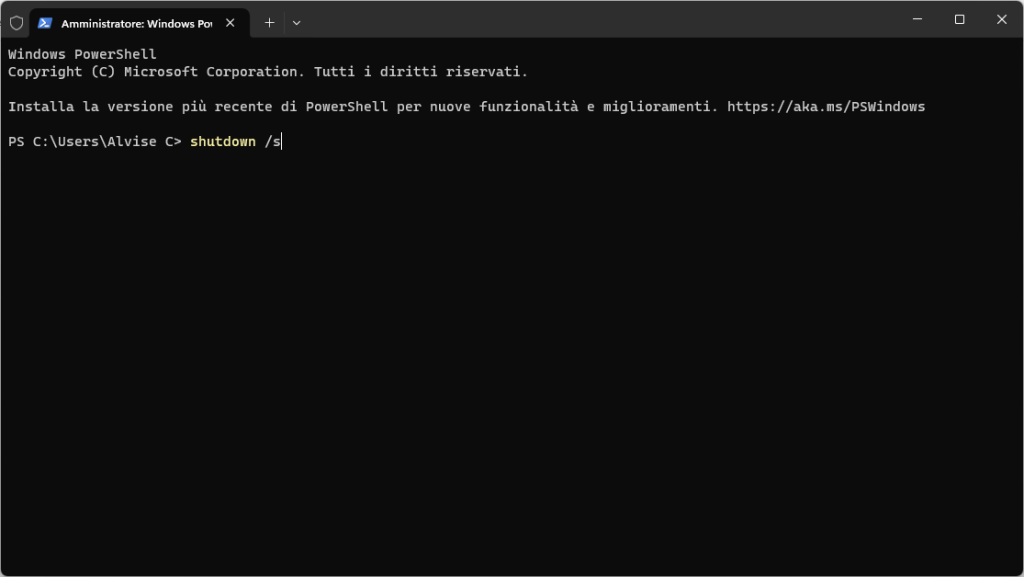
Nota: questo metodo non è consigliato ai principianti perché richiede una conoscenza di base del Prompt dei comandi.
Se in alternativa vogliamo fare un riavvio “pulito” del sistema bypassando l’avvio rapido (se abilitato), digitare
shutdown /r /f /t 00e dare invio
In conclusione, esistono diversi modi per spegnere un computer Windows 11. Seguendo le istruzioni passo-passo fornite in questo articolo, potrai spegnere il computer in modo corretto ed evitare potenziali perdite di dati o danni all’hardware. Ricorda di salvare sempre il tuo lavoro prima di spegnere il computer e di non utilizzare mai il pulsante di accensione come metodo principale per spegnere il computer.

